VS2005, DirectX SDK 사용을 위한 설정
Computer_Graphics :
2007. 9. 16. 16:16
반응형
출처 http://blog.naver.com/glotalk/50016265839
Microsoft DirectX SDK (February 2007)을 설치하면 환경변수에 다음 항목이 추가된다.
DXSDK_DIR=C:\Program Files\Microsoft DirectX SDK (February 2007)\
(방법 1) Visual Studeo 2005의 VC++에 대해서 설정하기
1. Tools | Options 다이얼로그 창을 연다.
2. Projects and Solutions | VC++ Directories | Win32, Include files에 다음 항목을 추가한다.
$(DXSDK_DIR)include
3. Projects and Solutions | VC++ Directories | Win32, Library files에 다음 항목을 추가한다.
$(DXSDK_DIR)lib\x86 or $(DXSDK_DIR)lib\x64
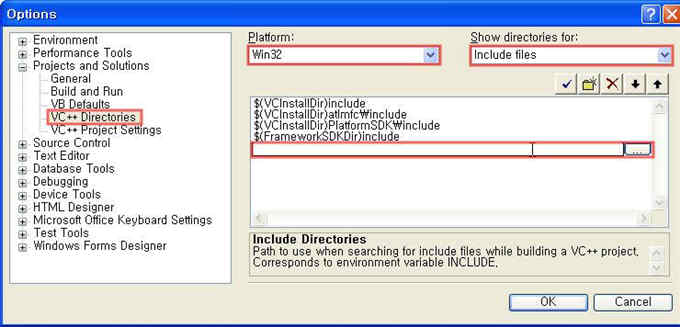
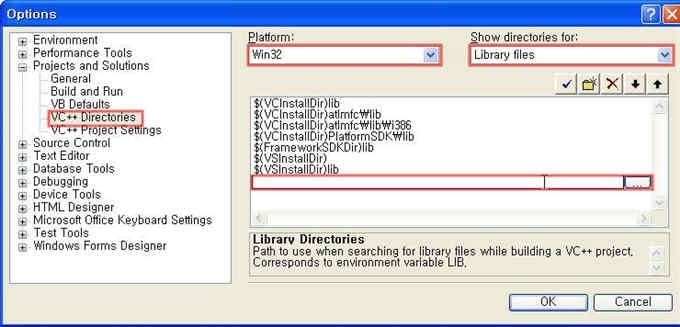
(방법 2) Project별로 설정하기
1. Project를 선택하고 우측 마우스 버튼을 클릭한 후 Properties 다이얼로그 창을 연다.
2. C/C++ | General | Additional Include Directories에 다음 항목을 추가한다.
$(DXSDK_DIR)include
3. Linker | General | Additional Library Directories에 다음 항목을 추가한다.
$(DXSDK_DIR)lib\x86 or $(DXSDK_DIR)lib\x64
(주의) release와 debug에 대해 모두 해 주어야 한다.
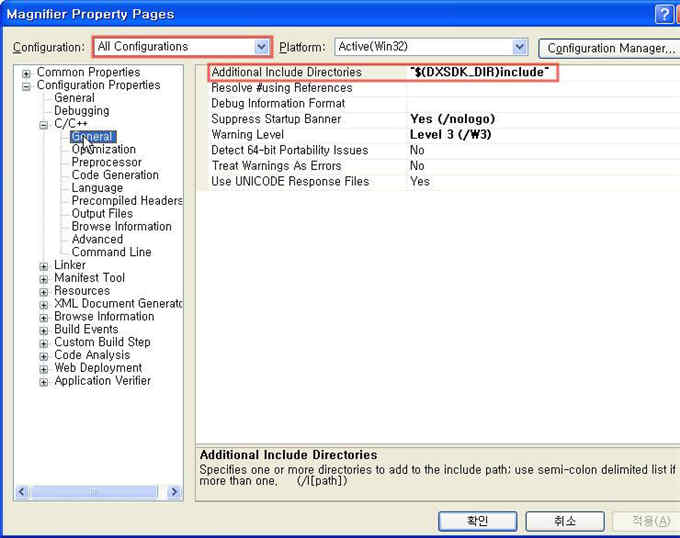
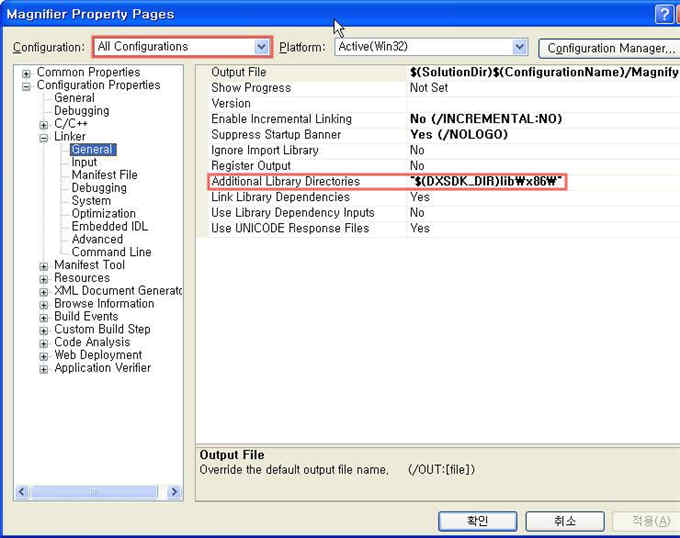
Microsoft DirectX SDK (February 2007)을 설치하면 환경변수에 다음 항목이 추가된다.
DXSDK_DIR=C:\Program Files\Microsoft DirectX SDK (February 2007)\
(방법 1) Visual Studeo 2005의 VC++에 대해서 설정하기
1. Tools | Options 다이얼로그 창을 연다.
2. Projects and Solutions | VC++ Directories | Win32, Include files에 다음 항목을 추가한다.
$(DXSDK_DIR)include
3. Projects and Solutions | VC++ Directories | Win32, Library files에 다음 항목을 추가한다.
$(DXSDK_DIR)lib\x86 or $(DXSDK_DIR)lib\x64
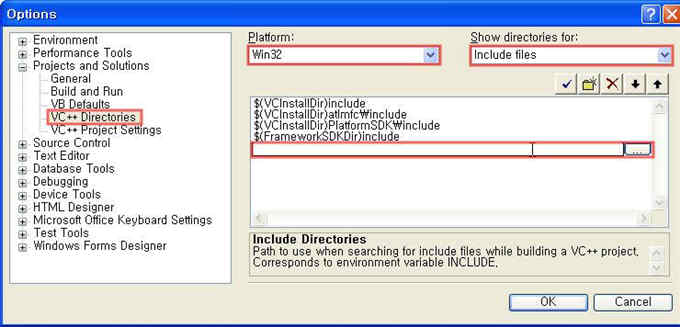
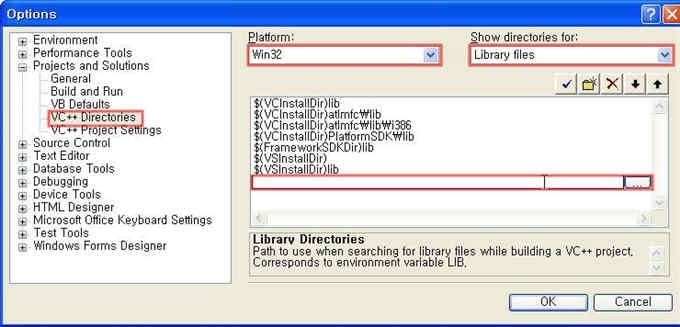
(방법 2) Project별로 설정하기
1. Project를 선택하고 우측 마우스 버튼을 클릭한 후 Properties 다이얼로그 창을 연다.
2. C/C++ | General | Additional Include Directories에 다음 항목을 추가한다.
$(DXSDK_DIR)include
3. Linker | General | Additional Library Directories에 다음 항목을 추가한다.
$(DXSDK_DIR)lib\x86 or $(DXSDK_DIR)lib\x64
(주의) release와 debug에 대해 모두 해 주어야 한다.
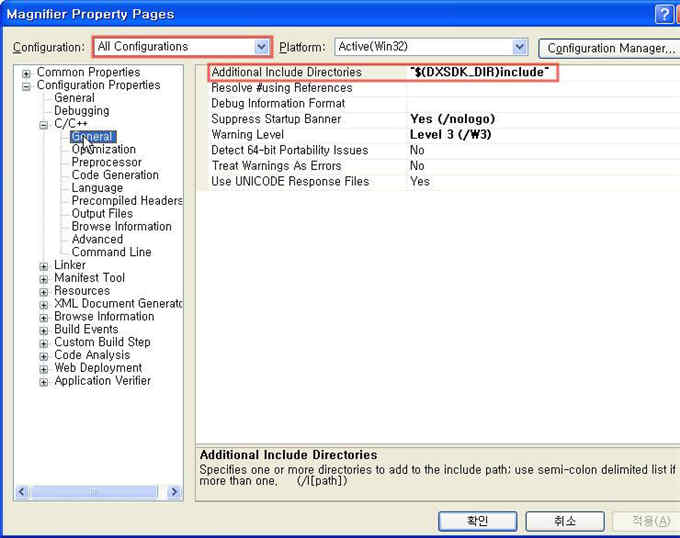
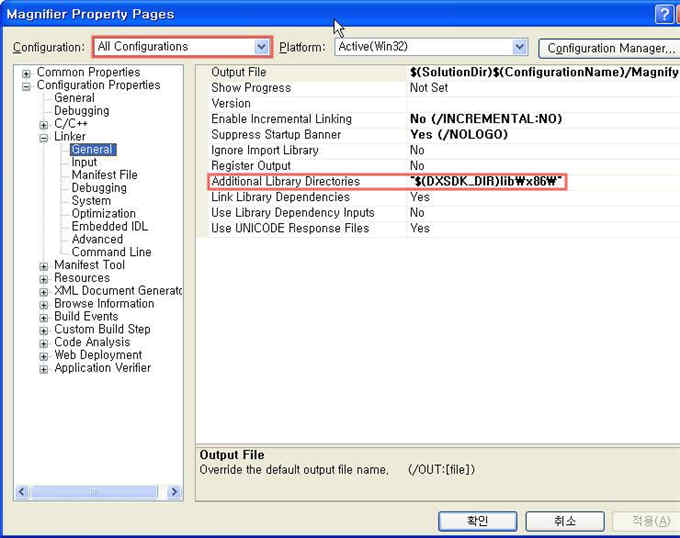
반응형
'Computer_Graphics' 카테고리의 다른 글
| T&L(Transform & Lighting) (0) | 2008.03.18 |
|---|---|
| 초간단 애니같은 분위기의 눈만들기~! (0) | 2007.06.27 |
| glutSolidXXX() 함수 정리 (0) | 2007.04.21 |



